PS-厨房用品有机橄榄油精修图文教程发布时间:2022年02月14日 08:01
虎课网为您提供产品精修版块下的PS-厨房用品有机橄榄油精修图文教程,本篇教程使用软件为PS(CC2018),难度等级为初级练习,下面开始学习这节课的内容吧!
今天课程的内容是讲解有机橄榄油,同学们可以在下方评论区进行留言,老师会根据你们的问题进行回复,作业也可以在评论区进行提交。
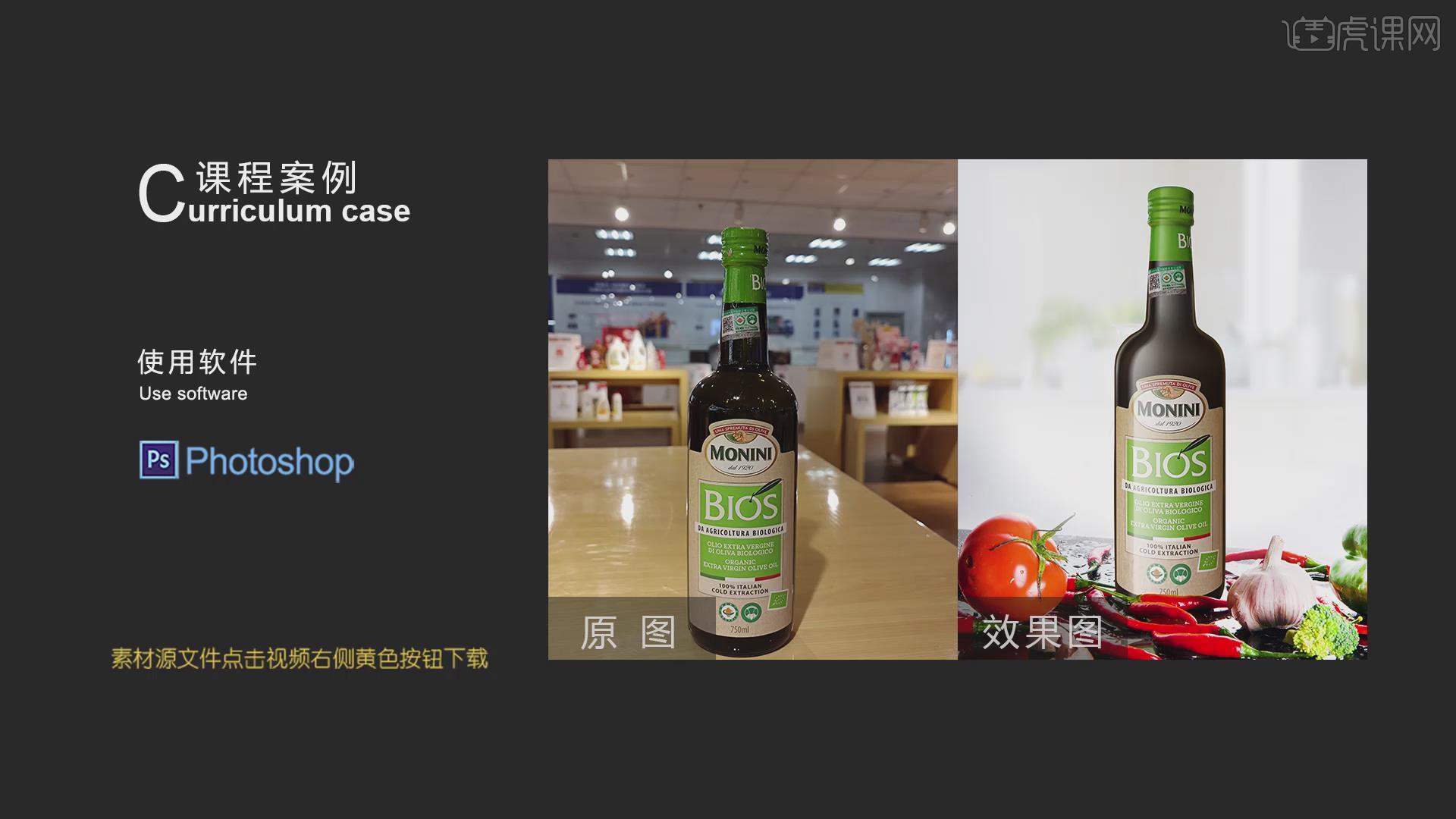
课程的核心知识是利用画笔工具铺光(黑、白、灰),利用色彩平衡调色,使用的工具是PS。
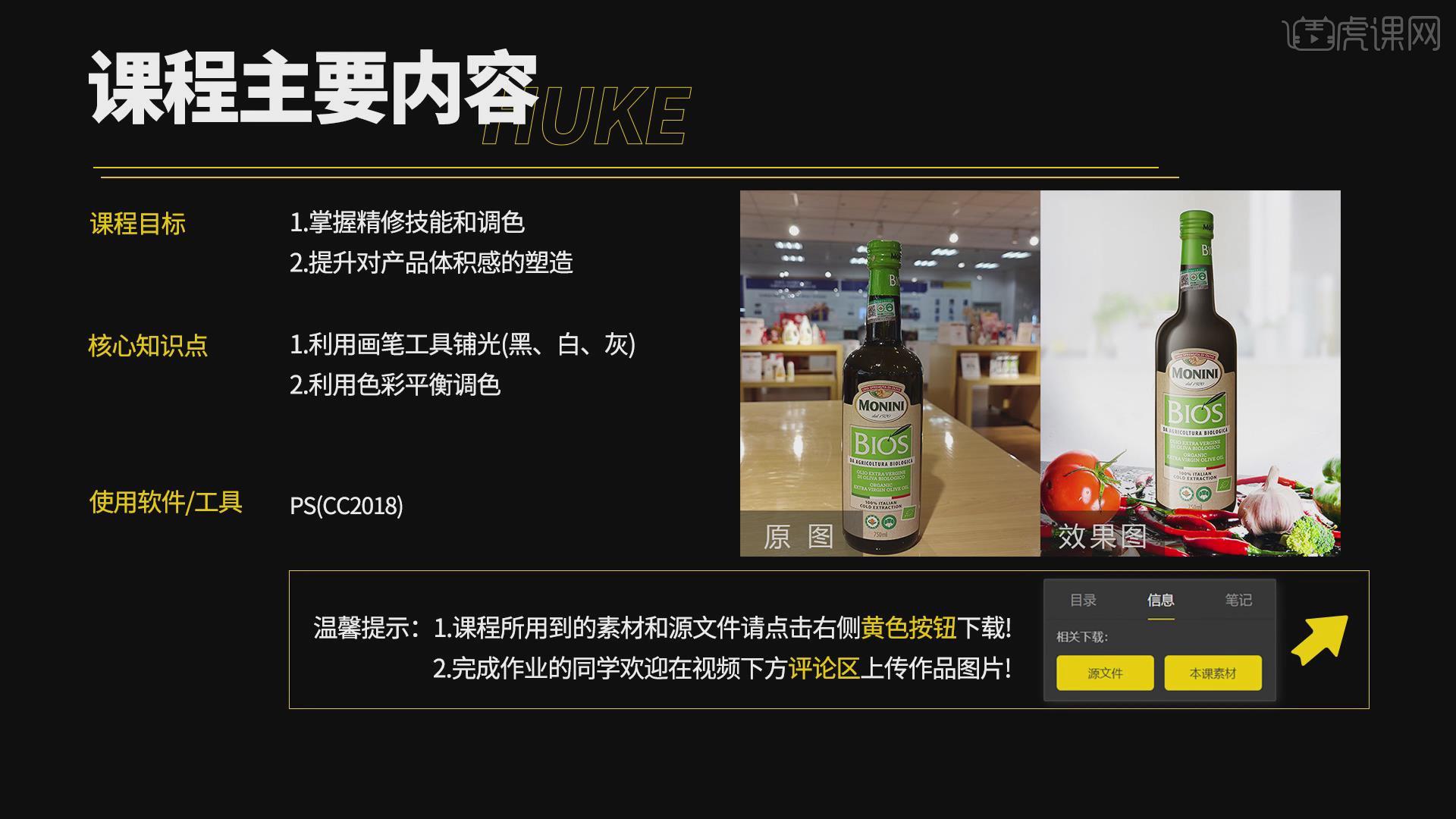
学完本次课程后,同学们可以根据视频下方的作业布置,完成作业,老师会一一解答。
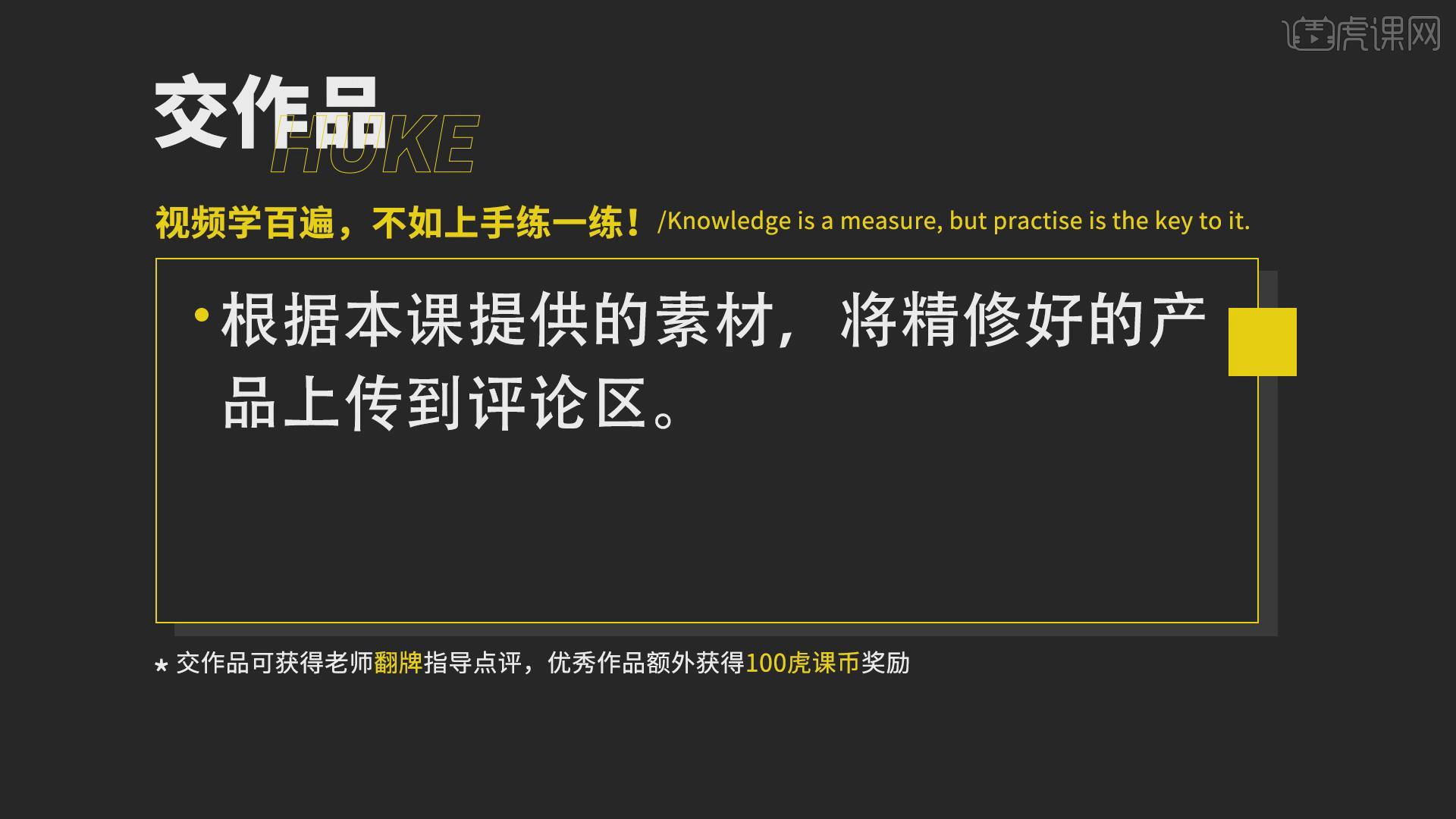
那就开始今天的教程咯。
1.按【Ctrl+J】复制一份,使用【钢笔工具】设置【模式】为路径,按【Ctrl】进行调整,通过添加点的方式使抠图更加的完美,瓶盖区域可以扣的圆润一些。
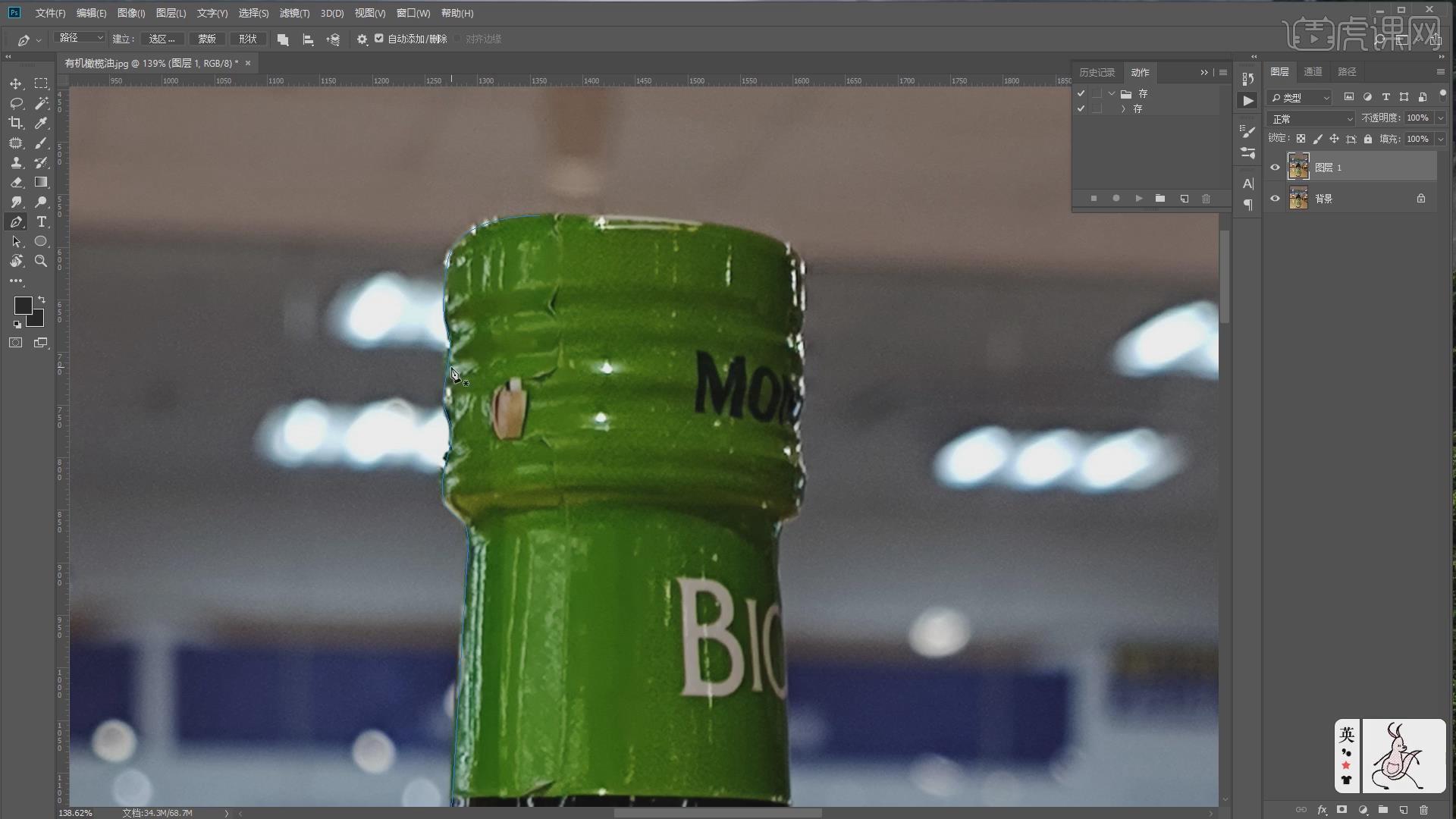
2.可以采用多添加点的方式进行扣取,按【Ctrl】拖动杠杆,调整单个点的位置,按【Ctrl】拖动杠杆调整线条的圆润度,按【Ctrl+Enter】转换为选区,按【Ctrl+J】新建一个图层,点击【存储路径】。
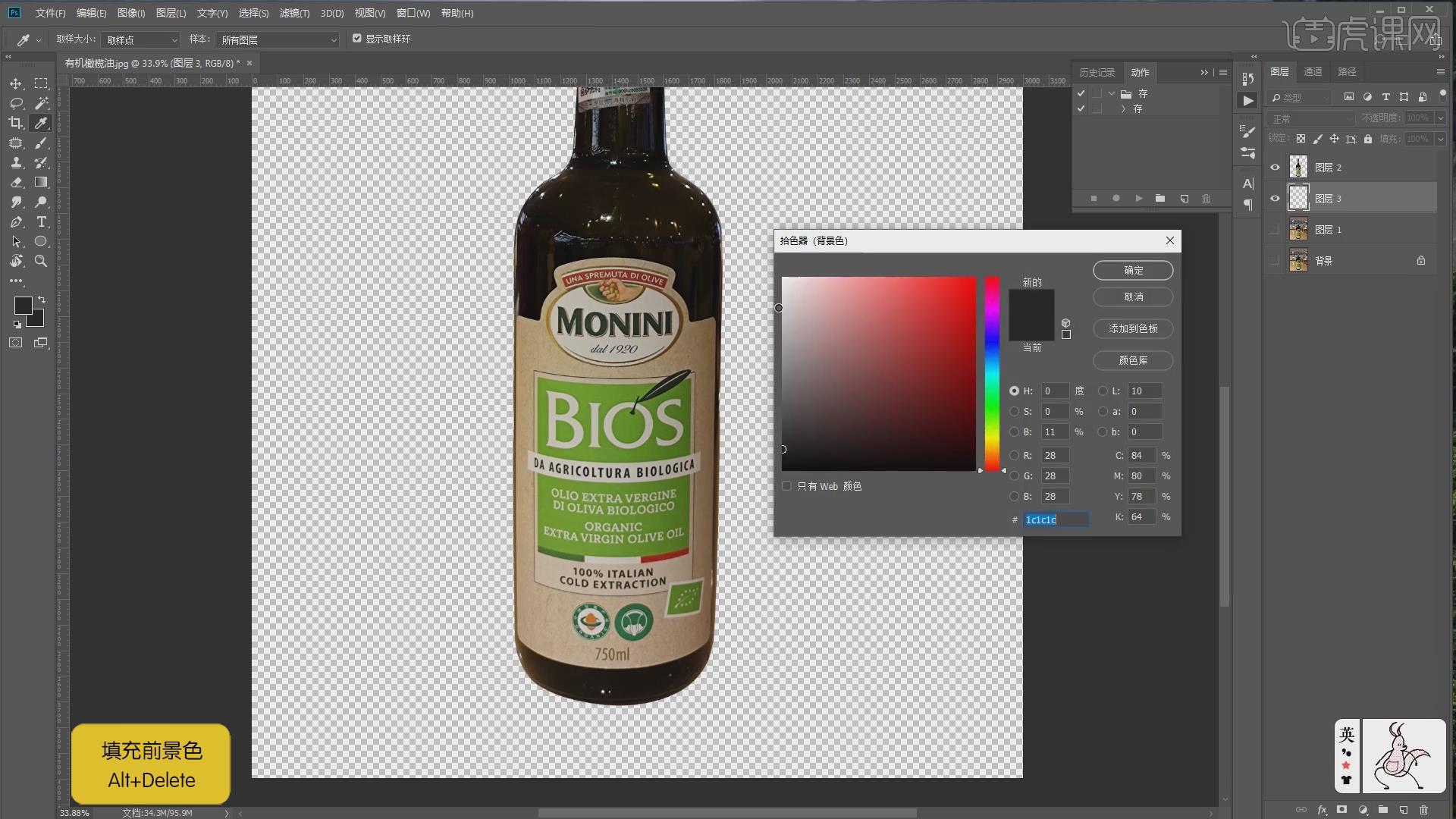
3.新建一个新的图层,按【Ctrl+Delete】填充前景色,按【Ctrl+T】调整到合适的大小,使用【钢笔工具】设置为形状进行绘制半圆形,调整到合适的位置,使用【钢笔工具】将多余区域删除。
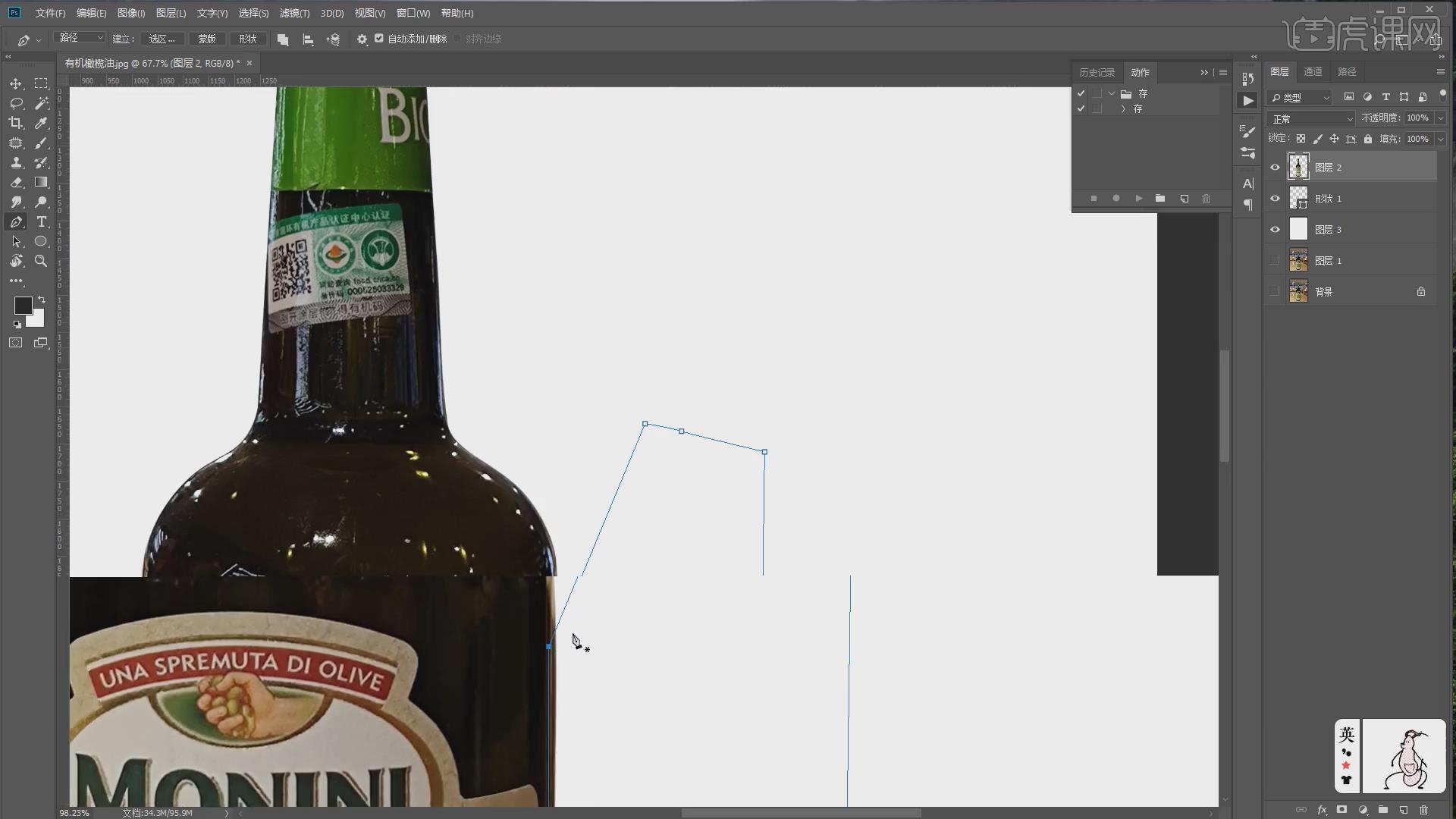
4.创建一个新的图层,使用【钢笔工具】设置【模式】为形状,使用【钢笔工具】绘制瓶子的形状,按【Ctrl+单击图层】选区,创建一个新的图层,设置【颜色】为黑色。
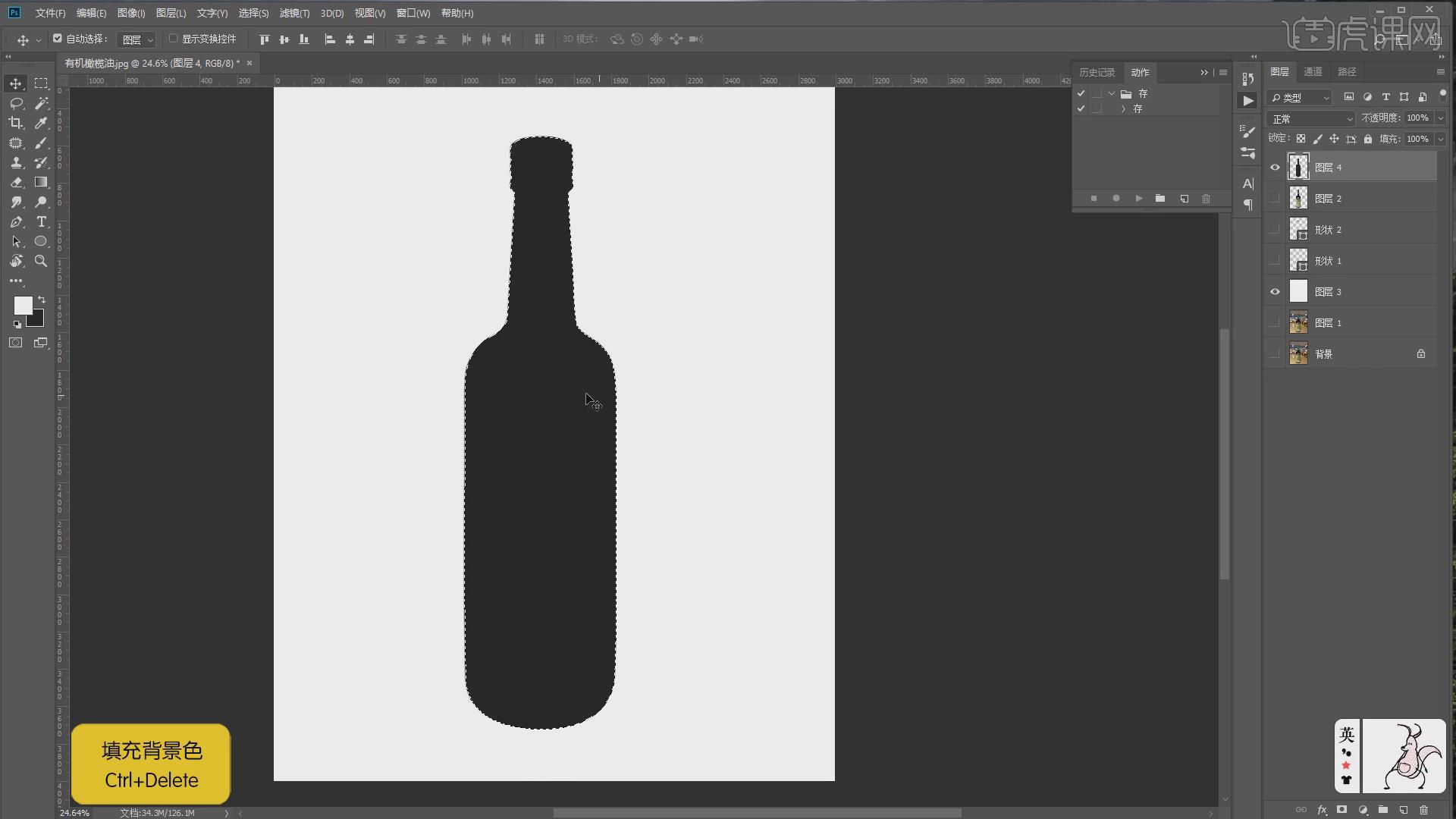
5.按【Ctrl+Alt+G】转换为剪切蒙版,使用【涂抹工具】进行涂抹,按【Ctrl+Shift+Alt+E】盖印图层,创建一个新的图层,使用【钢笔工具】进行抠图,按【Ctrl+Enter】转换为选区。

6.按【Ctrl+J】复制一份命名为LOGO,点击【锁定透明像素】,使用【涂抹工具】进行涂抹,使用【可选颜色】选择白色设置【黑色】为-41%,使用【色阶】提高对比度。
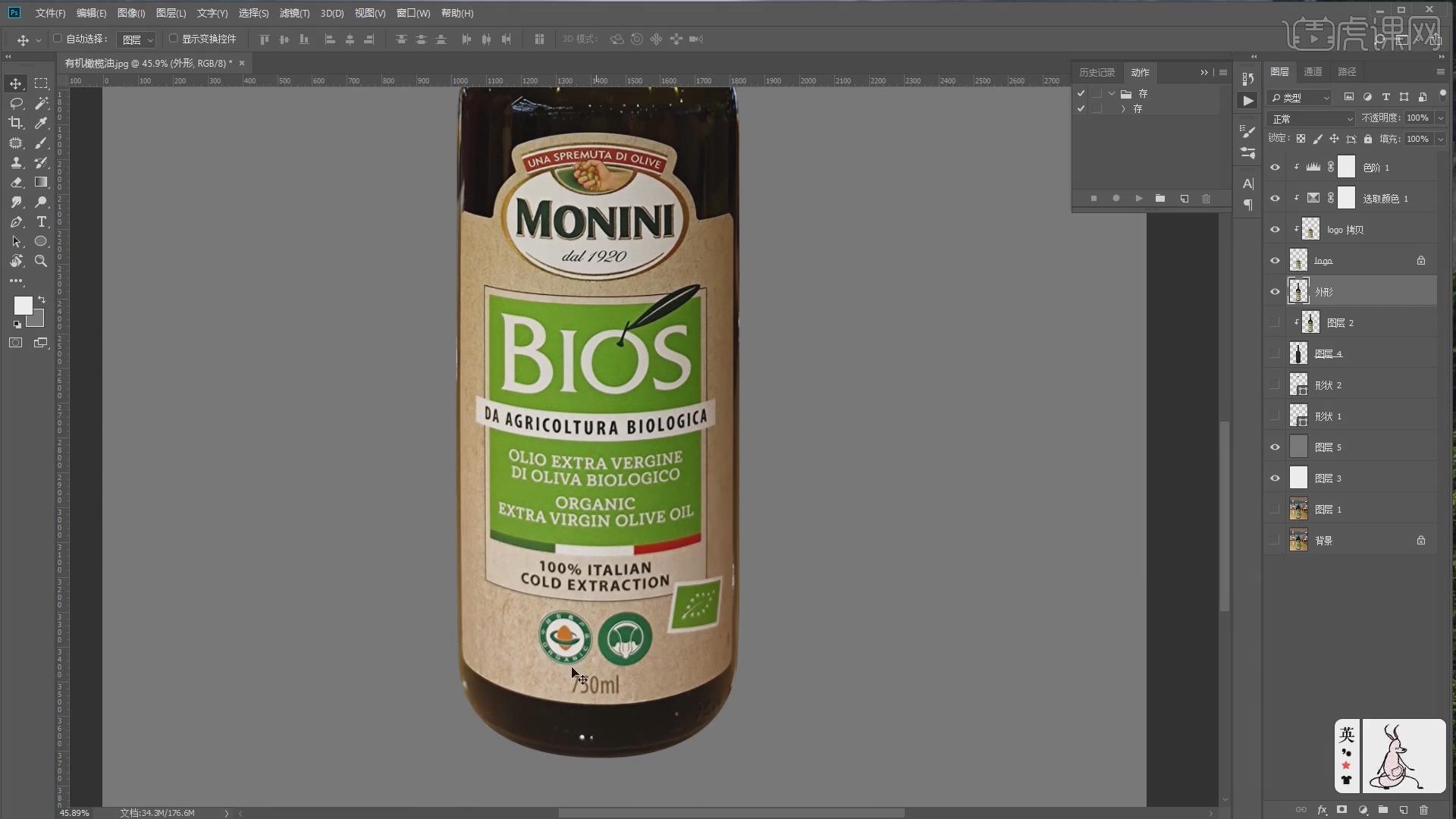
7.按【Ctrl+J】复制一份甑,使用【Camera Raw滤镜】设置【明亮度】为100,使用【钢笔工具】再次进行抠图,按【Ctrl+Enter】转换为选区,按【Ctrl+J】新建一个图层,使用【涂抹工具】进行涂抹。
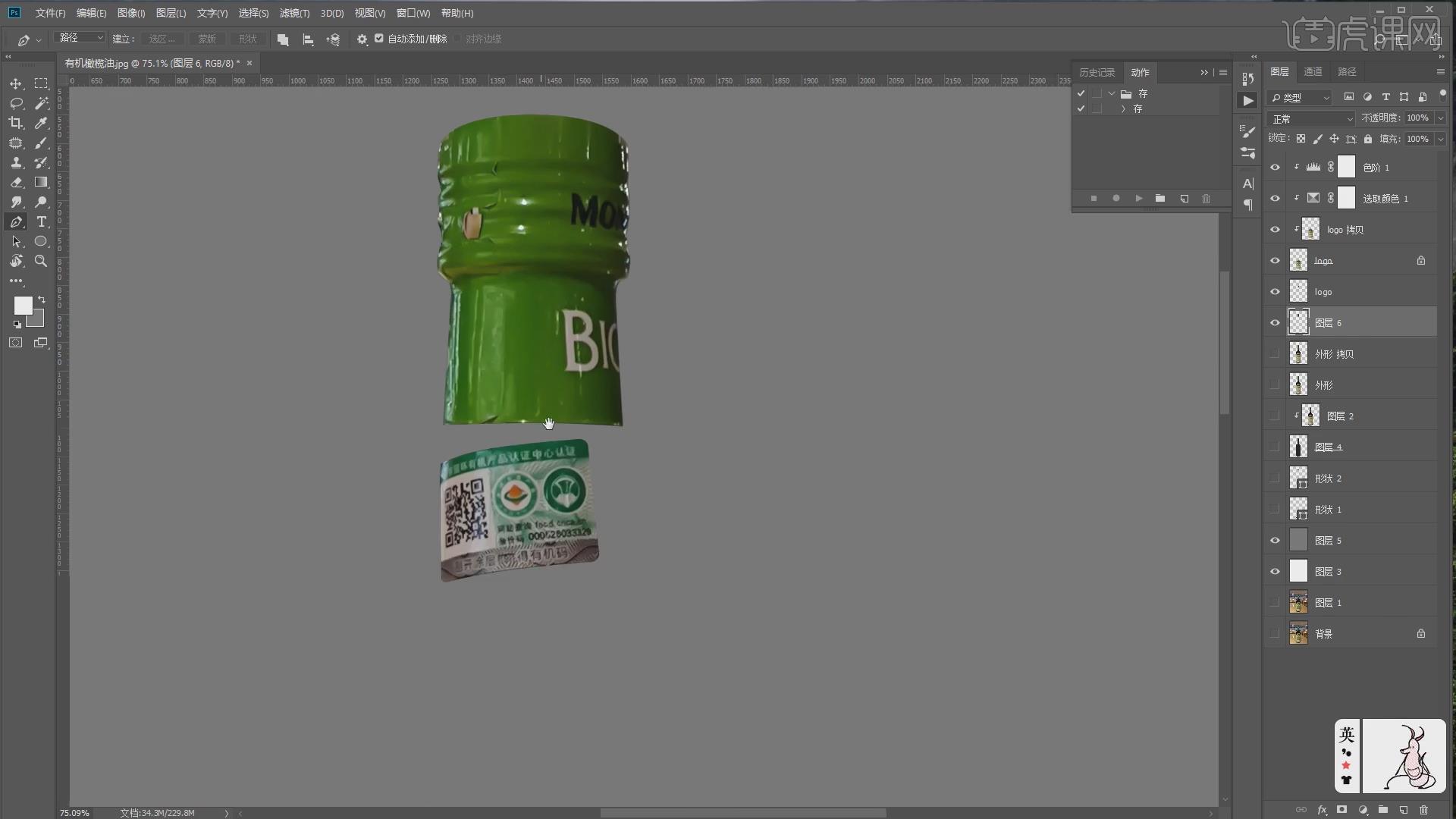
8.创建一个新的图层,按【Ctrl+Alt+G】,使用【吸管工具】吸取颜色,使用【画笔工具】进行涂抹,创建一个新的图层,按【Ctrl+Alt+G】,使用【修补工具】进行处理。
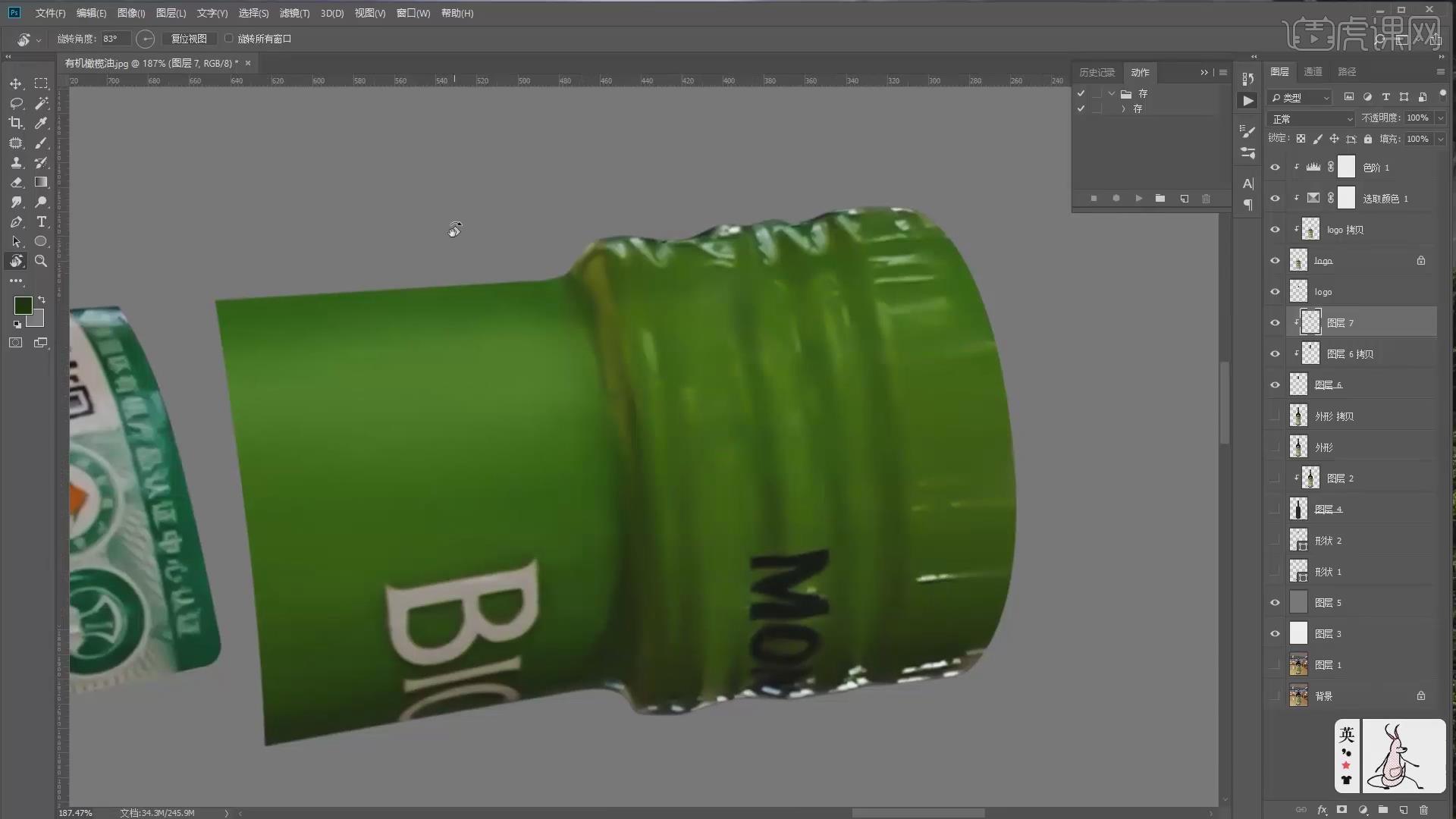
9.使用【吸管工具】吸取颜色,使用【画笔工具】进行涂抹,注意高光区域的绘制,根据自己想法进行修改,创建一个新的图层,按【Ctrl+Alt+G】,使用【吸管工具】吸取颜色,使用【画笔工具】进行涂抹绘制高光。

10.使用【高斯模糊】设置半径为22像素,点击【添加图层蒙版】使用【画笔工具】涂抹,使用【描边】设置半径为3像素,使用【高斯模糊】设置半径为6.2像素,设置【图层模式】为柔光。

11.使用【曲线】提高亮度,使用【画笔工具】绘制高光区域,设置【图层模式】为柔光,选择图层按【Ctrl+E】合并,按【Ctrl+J】复制一份,按【Ctrl+T】调整到合适的大小。

12.选择图层按【Ctrl+G】编组,点击【添加图层蒙版】使用【画笔工具】涂抹,创建一个新的图层,使用【画笔工具】进行涂抹,使用【吸管工具】吸取颜色,使用【画笔工具】进行涂抹。

13.描边【描边】设置半径为5像素,使用【修补工具】处理高光部分区域,创建一个新的图层,按【Ctrl+Alt+G】转换为剪切蒙版,使用【画笔工具】进行涂抹。

14.使用【高斯模糊】设置半径为3.6像素,按【Ctrl+T】调整到合适的大小,创建一个新的图层,使用【钢笔工具】绘制形状,设置【描边】为3像素,使用【橡皮擦工具】擦除多余部分。

15.创建一个新的图层,使用【钢笔工具】绘制区域,按【Ctrl+Enter】转换为选区,设置【填充】为亮白色,使用【涂抹工具】进行涂抹,使用【描边】设置半径为33像素,使用【高斯模糊】设置半径为22.2像素。

16.设置【图层模式】为柔光,设置【不透明度】为7%使用【橡皮擦工具】擦除多余部分,按【Ctrl+T】调整到合适的角度,按【Ctrl+J】复制一份,设置【图层模式】为柔光。

17.使用【涂抹工具】进行涂抹,创建一个新的图层,按【Ctrl+Alt+G】转换为剪切蒙版,使用【画笔工具】进行涂抹,设置【图层模式】为柔光,设置【不透明度】为29%。

18.按【Ctrl+T】调整到合适的大小,使用【橡皮擦工具】擦除多余部分,使用【高斯模糊】设置半径为3.3像素,设置【不透明度】为27%,使用【曲线】提高亮度。

19.创建一个新的图层,使用【钢笔工具】绘制选区提高亮度,使用【涂抹工具】进行涂抹,按【Ctrl+Alt+G】转换为剪切蒙版,按【Ctrl+T】调整到合适的大小,设置【不透明度】为60%。

20.创建一个新的图层,使用【画笔工具】绘制高光区域,设置【不透明度】为50%,点击【锁定透明像素】,选择按【Ctrl+E】合并图层,使用【曲线】降低亮度,按【Ctrl+Alt+G】转换为剪切蒙版。

21.按【Ctrl+J】复制一份,使用【动感模糊】设置距离为3像素,使用【画笔工具】绘制硬一点的高光,使用【曲线】提高亮度,设置【不透明度】为56%,调整曲线的幅度。

22.选择图层按【Ctrl+G】编组,将背景图导入按【Ctrl+T】调整到合适的大小,使用【钢笔工具】进行扣取,按【Ctrl+Enter】转化为选区,点击【添加图层蒙版】按【Ctrl+I】反向。

23.按【Ctrl+J】复制一份,按【Ctrl+T】旋转到合适的角度,按【Ctrl+T】调整到合适的大小,点击【添加图层蒙版】使用【画笔工具】进行涂抹,使用【高斯模糊】设置半径为3.3像素。

24.使用【曲线】提高亮度,使用【色彩平衡】设置【红色】为+4,设置【蓝色】为+5,使用【色相/饱和度】设置【饱和度】为-43,按【【Ctrl+Shift+Alt+E】盖印图层,使用【USM锐化】处理。

25.回顾本节课所学的内容,同学们可在视频下方的评论区留言并提交作业,老师会根据提出的问题回复。

26.最终效果如图所示,原图和效果图的对比如图所示,视频学百遍,不如上手练一练,你学会了吗?

以上就是PS-厨房用品有机橄榄油精修图文教程的全部内容了,你也可以点击下方的视频教程链接查看本节课的视频教程内容,虎课网每天可以免费学一课,千万不要错过哦!













